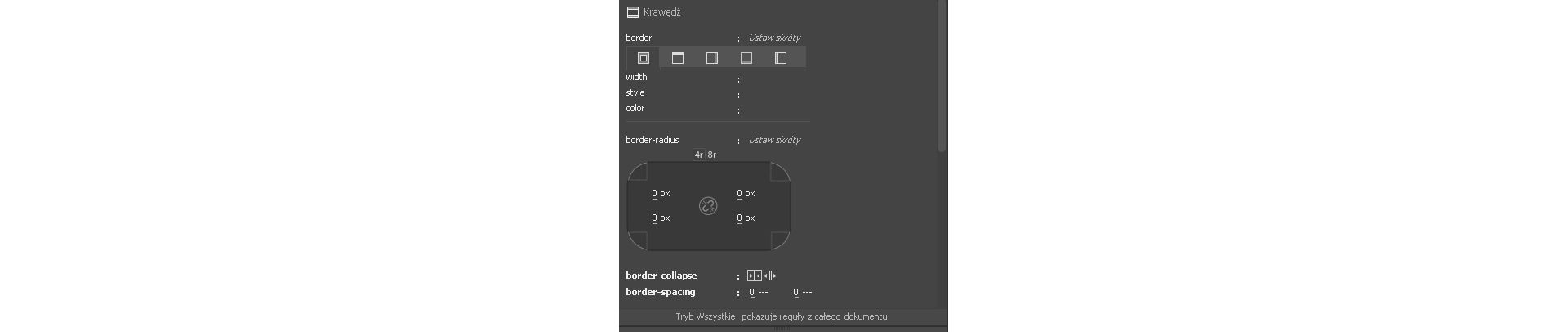W sekcji Źródła panelu Projektant CSS kliknij ikonę ![]() , a następnie jedną z następujących opcji:
, a następnie jedną z następujących opcji:
- Utwórz nowy plik CSS: aby utworzyć i dołączyć do dokumentu nowy plik CSS.
- Dołącz istniejący plik CSS: aby dołączyć do dokumentu istniejący plik CSS.
- Zdefiniuj na stronie: aby zdefiniować style CSS wewnątrz dokumentu.